Werbung
EIN virtuelles privates Netzwerk (VPN) ist ein Netzwerk-Setup, mit dem Sie eine Verbindung zu einem privaten Netzwerk herstellen können draußen das private Netzwerk. Dies kann aus vielen Gründen nützlich sein, aber zu wissen, wie man ein VPN erhält und verwendet, kann entmutigend sein, wenn es Ihr erstes Mal ist.
Der Mythos, dass VPNs schwer zu benutzen sind ist völlig falsch, lassen Sie sich also nicht einschüchtern oder überfordern. Wenn Sie diese Anleitung befolgen, werden Sie in weniger als 10 Minuten eingerichtet und ausgeführt. Hier finden Sie alles, was Sie zum Einrichten eines VPN in Windows 10 wissen müssen.
Warum ein VPN verwenden?
Es gibt zwei Hauptgründe für die Verwendung eines VPN:
- Greifen Sie auf ein privates Netzwerk zu. Oft unterhält ein Unternehmen oder eine Organisation ein privates Netzwerk mit vielen internen Servern und Dateien, auf die nur mit einem Firmencomputer im selben Gebäude zugegriffen werden kann. Mit einem VPN können Sie von Ihrem Heimcomputer oder einem anderen Remotecomputer aus auf diese Server und Dateien zugreifen.
- Daten über ein privates Netzwerk weitergeben. Wenn Sie eine Verbindung zu einem VPN herstellen, stellen Sie tatsächlich eine Verbindung zu einem bestimmten Computer im privaten Netzwerk her, der zufällig über eine öffentliche Schnittstelle verfügt. Sobald die Verbindung hergestellt ist, werden alle Ihre Internetaktivitäten über diesen Computer geleitet, sodass Webdienste Sie als sehen dieser Computer anstelle Ihres Heimcomputers.
In der Praxis eröffnen diese beiden Verwendungszwecke für VPNs eine ganze Welt von Möglichkeiten und Möglichkeiten, die Sie nutzen können.

Zum Beispiel von zu Hause aus arbeiten. Anstatt an Ihren Arbeitscomputer angekettet zu sein oder einen Office-Ethernet-Stecker anschließen zu müssen, um auf Ihren Computer zugreifen zu können Dateien und Daten können Sie von einem anderen Ort (z. B. einem Hotel, während Sie unterwegs sind) fernsteuern und von dort aus arbeiten fern.
Ein weiteres Beispiel: Verstecken Sie Ihre Internetaktivität. Dies ist auch dann wichtig, wenn Sie nicht an kriminellen oder abweichenden Verhaltensweisen teilnehmen. Sind Sie es leid, dass Werbetreibende Ihre Bewegungen verfolgen und Profile für Sie erstellen? Möchten Sie nicht, dass Ihr ISP oder Ihre Regierung Sie beschnüffelt? Ein logloses und verschlüsseltes VPN kann Ihren Datenverkehr bis zu einem gewissen Grad verdecken.
Lerne mehr über warum sollten Sie immer ein VPN online verwenden 8 Fälle, in denen Sie kein VPN verwendet haben, dies aber hätten tun sollen: Die VPN-ChecklisteWenn Sie noch nicht daran gedacht haben, ein VPN zu abonnieren, um Ihre Privatsphäre zu schützen, ist jetzt der richtige Zeitpunkt dafür. Weiterlesen .
So erhalten Sie ein VPN: Welcher VPN-Anbieter?
Dies hängt davon ab, ob es sich um private oder öffentliche VPNs handelt.
EIN privates VPN ist eine, die auf eine bestimmte Gruppe von Personen beschränkt ist. Nicht jeder kann Zugang anfordern und erhalten. Ein Unternehmen, dessen privates Netzwerk auf Mitarbeiter beschränkt ist, betreibt höchstwahrscheinlich ein privates VPN. Um Zugriff darauf zu erhalten, muss mit der IT-Abteilung des Unternehmens gesprochen werden. Sie geben Ihnen die Verbindungsdetails und alle anderen Informationen, die Sie zum Herstellen einer Verbindung benötigen.
EIN öffentliches VPN ist eine, bei der jeder die gleiche Möglichkeit hat, Zugang zu erhalten, obwohl dies in irgendeiner Weise eingeschränkt sein kann (z. B. wenn Sie für den Service bezahlen müssen). Jeder kann sofort einen Serviceplan kaufen, die Verbindungsdetails erhalten und eine Verbindung zum VPN herstellen. Diese Daten werden normalerweise in einer Begrüßungs-E-Mail übermittelt oder finden Sie auch auf der Website des Dienstes.
Private VPNs werden normalerweise verwendet, um auf private Daten zuzugreifen, während öffentliche VPNs normalerweise verwendet werden, um Internetaktivitäten zu verbergen und / oder Einschränkungen beim Blockieren von Regionen zu umgehen. Sehen unsere Einführung in die Verwendung eines VPN So verwenden Sie ein VPN für den Online-IdentitätsschutzSie möchten ein VPN verwenden, sind sich aber nicht sicher, wo Sie anfangen sollen? Folgendes müssen Sie über die Verwendung eines VPN wissen, um sich online zu schützen. Weiterlesen Für mehr Information.
So wählen Sie ein gutes öffentliches VPN aus
Was auch immer Sie tun, Vermeiden Sie kostenlose VPNs! Bestes Szenario? Sie bieten schlechte Geschwindigkeiten und schrecklichen Kundensupport aufgrund unzuverlässiger Einnahmequellen. Worst-Case-Szenario? Sie verfolgen Ihre Aktivitäten, verkaufen Ihre Daten an Dritte und einige sind bekannt Übernehmen Sie die Kontrolle über Ihren Computer für schändliche Zwecke.
Wir empfehlen dringend, für ein logloses VPN zu bezahlen, das sich um die Privatsphäre kümmert. Unsere Lieblingsempfehlungen sind ExpressVPN und CyberGhost. Seriöse öffentliche VPNs sind nicht billig, aber Datenschutz ist mit Kosten verbunden und auf jeden Fall den Preis wert.
Verwenden dieser Link um drei KOSTENLOSE Monate ExpressVPN zu erhalten, wenn Sie sich für ein Jahr anmelden, oder dieser Link Sie erhalten sechs KOSTENLOSE Monate zusätzlich zu einem jährlichen CyberGhost-Abonnement.
So richten Sie ein VPN unter Windows 10 ein
In diesem Beispiel richten wir unter Windows 10 ein VPN mit dem öffentlichen VPN für den privaten Internetzugang ein. Dies ist im Wesentlichen der gleiche Vorgang für jede andere VPN-Verbindung. Stellen Sie jedoch sicher, dass Sie die Verbindungsdetails gegebenenfalls austauschen.
Glücklicherweise verfügt Windows 10 über integrierte VPN-Einstellungen, die diesen Vorgang vereinfachen.
Noch ein Hinweis, bevor wir beginnen: Sie sollten sich mit dem vertraut machen Derzeit verfügbare wichtige VPN-Protokolle Die 5 wichtigsten VPN-Protokolle werden erläutertOpenVPN, SSTP, L2TP: Was bedeuten sie alle? Wir erklären die wichtigsten VPN-Protokolle, damit Sie das beste für Ihre Datenschutzanforderungen auswählen können. Weiterlesen und welches ist das beste für dich. In diesem Artikel werden wir den Einrichtungsprozess für das beliebteste Protokoll, L2TP, durchführen. Vermeiden Sie PPTP, da es unsicher ist.
So richten Sie L2TP VPN unter Windows 10 ein
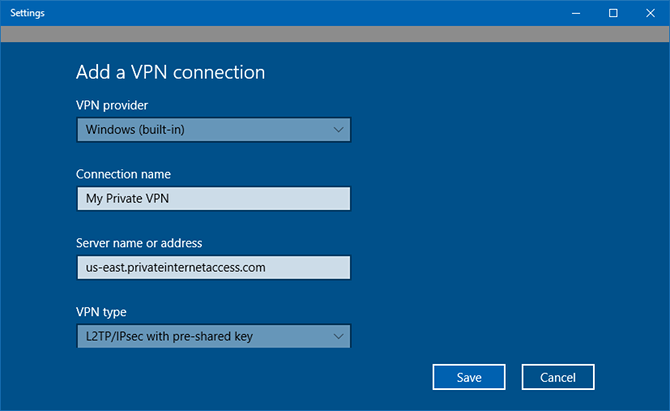
- Suchen Sie im Startmenü nach virtuell privat und auswählen Ändern Sie virtuelle private Netzwerke (VPN). Klicken Sie auf der VPN-Seite auf Fügen Sie eine VPN-Verbindung hinzu.
- Wählen Sie als VPN-Anbieter aus Windows (eingebaut).
- Geben Sie unter Verbindungsname einen Namen für dieses VPN-Profil ein. Zum Beispiel wäre "Work VPN" oder "ExpressVPN" in Ordnung.
- Geben Sie unter Servername oder -adresse die Option ein Hostname oder IP-Adresse des VPN-Servers. Dies sollte Ihnen von der IT-Abteilung oder dem Dienstleister mitgeteilt werden. Zum Beispiel, Liste der Server von Private Internet Access hat Hostnamen.
- Wählen Sie als VPN-Typ aus L2TP / IPsec mit vorinstalliertem Schlüssel und geben Sie den vorinstallierten Schlüssel darunter ein. Die IT-Abteilung oder der Dienstleister sollte dies ebenfalls bereitstellen.
- Belassen Sie die Art der Anmeldeinformationen bei Benutzername und PasswortGeben Sie dann Ihren VPN-Benutzernamen und Ihr Passwort darunter ein.
- Klicken speichern.
Sobald das VPN-Profil gespeichert ist, können Sie mit der linken Maustaste auf das Netzwerksymbol in der Taskleiste klicken (das gleiche, mit dem Sie Wi-Fi-Netzwerke wechseln), das gerade erstellte VPN-Profil auswählen und dann auf klicken Verbinden um eine Verbindung zum VPN-Server herzustellen.
So richten Sie IKEv2 VPN unter Windows 10 ein
IKEv2 ist ein weiteres VPN-Protokoll, das wie L2TP IPSec enthält - aber auch extrem robust implementiert kryptografische Algorithmen, die die Sicherheit und den Datenschutz der Verbindung auf ein Niveau bringen, das über das angebotene Maß hinausgeht von L2TP. IKEv2 ist im Allgemeinen auch schneller und zuverlässiger.
Der Nachteil ist, dass IKEv2 noch nicht so weit verbreitet ist wie L2TP und die Einrichtung etwas aufwändiger sein kann, da zusätzliche Schritte erforderlich sind. Wenn jedoch Sicherheit und / oder Datenschutz Ihre höchsten Anforderungen sind, sollten Sie auf jeden Fall IKEv2 anstelle von L2TP sowie einen VPN-Anbieter wählen, der IKEv2 unterstützt.
- Laden Sie ein IKEv2-Zertifikat herunter. Wenn Ihr VPN-Anbieter IKEv2 unterstützt, verfügt er über eigene Anweisungen, wo Sie dieses Zertifikat erhalten. Wenden Sie sich an den Support, wenn Sie Probleme haben.
- Doppelklicken Sie zum Öffnen auf die IKEv2-Zertifikatdatei.
- Klicken Zertifikat installieren um mit dem Zertifikatimport-Assistenten fortzufahren.
- Wählen Lokale Maschine und klicken Sie auf Weiter.
- Wählen Legen Sie alle Zertifikate in den folgenden Speicher und klicken Sie auf Durchsuchen.
- Wählen Vertrauenswürdige Stammzertifizierungsstellen und klicken Sie auf OK.
- Klicken Sie im Zertifikatimport-Assistenten auf Weiter.
- Klicken Sie auf Fertig stellen und dann auf OK.
- Befolgen Sie nun die oben beschriebenen Anweisungen zum Einrichten eines L2TP-VPN, stellen Sie jedoch sicher, dass Sie auswählen IKEv2 als VPN-Typ.
Weitere Hinweise zur Verwendung von VPNs
Nachdem Sie nun wissen, wie Sie ein VPN in Windows 10 einrichten, können Sie sicherer und datenschutzbewusster surfen.
Wenn Ihr Unternehmen oder Ihr VPN-Dienst eine eigene spezielle VPN-Client-App bereitstellt, verwenden Sie diese lieber. Solche Apps sollen die Einrichtung so einfach wie möglich machen und es Ihnen ermöglichen, bei Bedarf auf Knopfdruck zwischen Servern zu wechseln.
Nachdem Sie unter Windows 10 geschützt sind, lernen Sie So richten Sie ein VPN auf Ihren anderen Geräten ein So richten Sie ein VPN überall ein: 8 LösungenVerwenden Sie nicht nur ein VPN auf einem Gerät. Bewahren Sie jede Hardware sicher auf! So richten Sie auf jedem Gerät, das Sie besitzen, ein VPN ein. Weiterlesen .
Joel Lee hat einen B.S. in Informatik und über sechs Jahre Berufserfahrung im Schreiben. Er ist Chefredakteur von MakeUseOf.